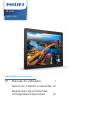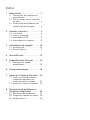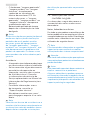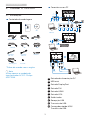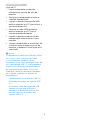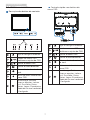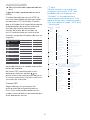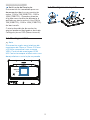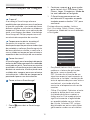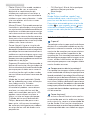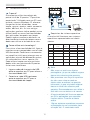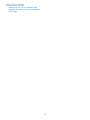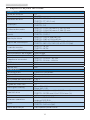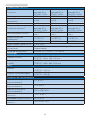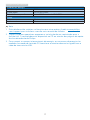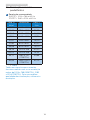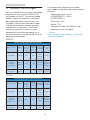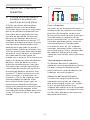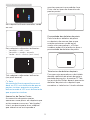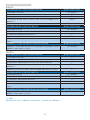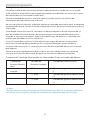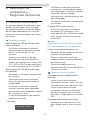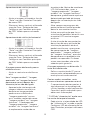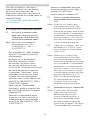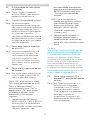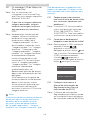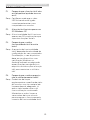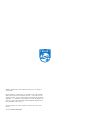Philips 172B1TFL/00 Manual do usuário
- Categoria
- TVs
- Tipo
- Manual do usuário
Este manual também é adequado para

Índice
1. Importante ����������������������������������� 1
1.1 Precauções de segurança e
manutenção .................................1
1.2 Descrição das notas contidas
no guia ..........................................3
1.3 Eliminação do produto e do
material de embalagem ...........4
2� Instalar o monitor ���������������������� 5
2.1 Instalação ....................................5
2.2 Utilizar o monitor ....................... 7
2.3 Montagem VESA ......................... 9
2.4 Montagem em suporte .............9
3� Otimização da imagem �����������10
3.1 SmartImage ...............................10
3.2 SmartContrast .............................11
4� SmoothTouch ���������������������������� 12
5� Especicações técnicas ����������14
5.1 Resolução e modos
predenidos .............................. 18
6� Gestão de energia �������������������� 19
7� Apoio ao Cliente e Garantia �� 20
7.1 Política da Philips quanto
a defeitos de pixéis nos
monitores de ecrã plano ....... 20
7.2 Apoio ao Cliente e Garantia ..23
8� Resolução de problemas e
Perguntas frequentes ������������� 24
8.1 Resolução de problemas .......24
8.2 Perguntas frequentes gerais ..26
8.3 SmoothTouch ............................29

1
1. Importante
1. Importante
Este manual electrónico do utilizador destina-
se a qualquer pessoa que utilize o monitor
Philips. Leia atentamente este manual antes
de utilizar o seu monitor. Este manual contém
informações e notas acerca da utilização do
seu monitor.
A garantia da Philips se aplica desde que
o produto seja devidamente manuseado
para seu uso indicado, de acordo com suas
instruções de operação e sob a apresentação
de uma factura original ou de um recibo de
venda, indicando a data da compra, o nome
do revendedor, o modelo e o número de
fabrico do produto.
1.1 Precauções de segurança e
manutenção
Avisos
O uso dos controles, ajustes ou
procedimentos diferentes dos especificados
nessa documentação pode resultar em
exposição a choque, perigos elétricos e/ou
mecânicos.
Leia e siga as instruções abaixo para conectar
e utilizar o monitor do seu computador.
Funcionamento
• Mantenha o monitor afastado
da luz solar directa, luz forte e
qualquer outra fonte de calor. A
exposição prolongada a este tipo
de ambientes poderá originar a
descoloração e danos no monitor.
• Mantenha o monitor afastado
de óleo. O óleo pode danificar a
cobertura plástica do monitor e
anular a garantia.
• Retire os objetos que possam
cair nos orifícios de ventilação
ou perturbem o arrefecimento
adequado das peças eletrónicas do
monitor.
• Não tape os orifícios de ventilação
no armário.
• Ao instalar o monitor, certifique-se
de que a tomada e a ficha elétricas
ficam facilmente acessíveis.
• Se desligar o monitor retirando o
cabo elétrico ou o cabo elétrico de
corrente contínua, espere 6 segundos
antes de voltar a ligar o cabo para um
funcionamento normal.
• Utilize sempre o cabo elétrico
aprovado fornecido pela Philips. Se
não tiver o cabo elétrico, contacte
com o centro de assistência local.
(Consulte as informações de
contacto de Serviço apresentadas
no Manual de Informações de
Regulamentação e Serviço.)
• Utilize a fonte de alimentação
especificada. Utilize o monitor
apenas com a fonte de alimentação
especificada. A utilização de tensão
incorreta poderá causar uma avaria
ou choque elétrico.
• Não desmonte o transformador AC.
A desmontagem do transformador
AC poderá expor o utilizador a
riscos de incêndio ou choque
elétrico.
• Proteção do cabo. Não puxe nem
dobre o cabo de alimentação e
o cabo de sinal. Não coloque o
monitor ou outros objetos pesados
sobre os cabos. Caso estejam
danificados, os cabos poderão
provocar um incêndio ou choque
elétrico.
• Não sujeite o monitor a vibrações
violentas ou a grandes impactos
durante a sua utilização.
• Não bata nem deixe cair o monitor
durante o funcionamento ou
transporte.
• A utilização prolongada do monitor
pode provocar desconforto ocular,

2
1. Importante
por conseguinte, sugerimos que
faça pausas mais curtas com mais
frequência no seu local de trabalho,
em detrimento de pausas mais
longas e menos frequentes; por
exemplo, uma pausa de 5 a 10
minutos após 50 a 60 minutos de
utilização contínua do monitor, é
provavelmente melhor do que uma
pausa de 15 minutos a cada duas
horas. Para evitar a fadiga ocular
devido à utilização prolongada do
ecrã:
• Olhe para objetos a distâncias
diferentes depois de estar um
longo período focado no ecrã.
• Pisque os olhos com frequência
enquanto trabalha.
• Fecha e revire os olhos para
relaxar.
• Coloque o ecrã à altura e ângulo
adequados à sua altura.
• Ajuste o brilho e o contaste para
o nível adequado.
• Ajuste a luz ambiente para
um nível semelhante ao do
brilho do ecrã, evite luzes
fluorescentes e superfícies que
refletem demasiada luz.
• Consulte um médico se sentir
sintomas de fadiga.
Manutenção
• Para evitar possíveis danos no seu
monitor, não exerça demasiada
pressão no ecrã LCD. Ao deslocar
o monitor, levante-o segurando
na moldura; não levante o monitor
colocando a mão ou dedos no ecrã
LCD.
• Os produtos de limpeza à base
de óleo podem danificar as peças
plásticas e anular a garantia.
• Se não utilizar o monitor durante
um período prolongado de tempo,
desligue-o da tomada.
• Desligue o monitor da tomada se
precisar de o limpar com um pano
ligeiramente húmido. Pode limpar
o ecrã com um pano seco se o
monitor estiver desligado. Porém,
nunca utilize solventes orgânicos,
tais como álcool ou líquidos à base
de amoníaco para limpar o monitor.
• Para evitar o risco de choques ou danos
permanentes no equipamento, não
exponha o monitor ao pó, chuva ou
humidade excessiva.
• Se o monitor se molhar, limpe-o com um
pano seco logo que possível.
• Se alguma substância estranha
ou água penetrar no monitor,
desligue-o imediatamente e
retire o cabo elétrico. Depois,
remova a água ou qualquer outra
substância e envie-o ao centro de
manutenção.
• Não armazene nem utilize o monitor em
locais expostos ao calor, luz solar direta
ou frio extremo.
• Para garantir o melhor desempenho
do monitor e poder utilizá-lo durante
muito tempo, utilize-o num local com
temperaturas e humidades dentro dos
seguintes limites.
• Temperatura: 0-40°C 32-104°F
• Humidade: 20-80% RH
Informações importantes sobre imagens
residuais/fantasma
• Ative sempre um programa de proteção
de ecrã móvel quando deixar o seu
monitor inativo. Ative uma aplicação
que faça a atualização periódica do ecrã
caso este mostre imagens estáticas.
Apresentação ininterrupta de imagens
imóveis ou estáticas durante um longo
período pode causar o efeito de "imagem
queimada" no seu ecrã, também
conhecido como "imagem residual" ou
"imagem fantasma".

3
1. Importante
• O fenómeno "imagem queimada",
"imagem residual" ou "imagem
fantasma" é amplamente
conhecido na tecnologia de
fabrico de monitores LCD. Na
maioria dos casos, a "imagem
queimada", "imagem residual" ou
"imagem fantasma" desaparece
gradualmente após um
determinado período de tempo,
depois de a alimentação ter sido
desligada.
Aviso
A não ativação de uma proteção de ecrã
ou de uma aplicação de atualização
periódica do ecrã, poderá resultar
em casos graves de aparecimento
de "imagens queimadas", "imagens
residuais" ou "imagens fantasma", que
não desaparecem e o problema não
poderá ser reparado. Os danos acima
mencionados não estão cobertos pela
garantia.
Assistência
• A tampa da caixa só deve ser aberta por
um técnico de assistência habilitado.
• Se for necessário algum documento
para efeitos de reparação ou
integração, contacte com o centro
de assistência local. (Consulte
as informações de contacto de
Serviço apresentadas no Manual de
Informações de Regulamentação e
Serviço.)
• Para obter informações acerca
do transporte, consulte as
"Especificações técnicas".
• Não deixe o monitor num carro/
porta-bagagens exposto à luz solar
direta.
Nota
Consulte um técnico de assistência se o
monitor não funcionar normalmente ou
se não estiver certo da medida a tomar
depois de ter cumprido as instruções
de utilização apresentadas no presente
manual.
1.2 Descrição das notas
contidas no guia
As subsecções a seguir descrevem as
convenções das notas usadas nesse
documento.
Notas, Advertências e Avisos
Em todo o guia podem ocorrer blocos de
textos podem estar em negrito ou itálico e
acompanhados por um ícone. Estes blocos
contêm notas, advertências ou avisos. São
utilizadas da seguinte forma:
Nota
Esse ícone indica informações e sugestões
importantes que auxiliam na melhor
utilização do seus sistema computacional.
Atenção
Esse ícone indica informações que explicam
como evitar danos potenciais ao hardware ou
perda de dados.
Aviso
Esse ícone indica possíveis danos materiais e
explica como evitar o problema.
Algumas advertências podem aparecer
em formatos alternados e podem não ser
acompanhadas por um ícone. Em tais casos,
a apresentação específica da advertência é
imposta pelo órgão regulador.

4
1. Importante
1.3 Eliminação do produto e do
material de embalagem
REEE - Resíduos de Equipamentos Elétricos e
Eletrónicos
This marking on the product or on its
packaging illustrates that, under European
Directive 2012/19/EU governing used
electrical and electronic appliances, this
product may not be disposed of with normal
household waste. You are responsible
for disposal of this equipment through a
designated waste electrical and electronic
equipment collection. To determine the
locations for dropping off such waste
electrical and electronic, contact your local
government office, the waste disposal
organization that serves your household
or the store at which you purchased the
product.
Your new monitor contains materials that
can be recycled and reused. Specialized
companies can recycle your product to
increase the amount of reusable materials
and to minimize the amount to be disposed
of.
All redundant packing material has been
omitted. We have done our utmost to make
the packaging easily separable into mono
materials.
Please find out about the local regulations
on how to dispose of your old monitor and
packing from your sales representative.
Taking back/Recycling Information for
Customers
Philips establishes technically and
economically viable objectives to optimize
the environmental performance of the
organization's product, service and activities.
From the planning, design and production
stages, Philips emphasizes the important of
making products that can easily be recycled.
At Philips, end-of-life management primarily
entails participation in national take-back
initiatives and recycling programs whenever
possible, preferably in cooperation with
competitors, which recycle all materials
(products and related packaging material)
in accordance with all Environmental Laws
and taking back program with the contractor
company.
Your display is manufactured with high
quality materials and components which can
be recycled and reused.
To learn more about our recycling program
please visit
http://www.philips.com/a-w/about/
sustainability.html

5
2. Instalar o monitor
2. Instalar o monitor
2.1 Instalação
Conteúdo da embalagem
* CD
2
0
2
0
©
T
O
P
V
i
c
t
o
r
y
I
n
v
e
s
t
m
e
n
t
s
L
t
d
.
A
l
l
r
i
g
h
t
s
r
e
s
e
r
v
e
d
.
U
n
a
u
t
h
o
r
i
z
e
d
d
u
p
l
i
c
a
t
i
o
n
i
s
a
v
i
o
l
a
t
i
o
n
o
f
a
p
p
l
i
c
a
b
l
e
l
a
w
s
.
M
a
d
e
a
n
d
p
r
i
n
t
e
d
i
n
C
h
i
n
a
.
V
e
r
s
i
o
n
This product has been manufactured by and is
sold under the responsibility of Top Victory
Investments Ltd., and Top Victory Investments
Ltd. is the warrantor in relation to this product.
Philips and the Philips Shield Emblem are
registered trademarks of Koninklijke Philips N.V.
and are used under license.
Contents:
Drivers
User’s Manual
User’s Manual
www.philips.com/welcome
使用产品前请阅读使用说明
保留备用
Monitor
Register your product and get support at
www.philips.com/welcome
Quick
Start
B Line
152B1/172B1
* VGA
* HDMI
* OSD keypad
* DVI
* DP
AC/DC Adapter
mounting-
bkt-b*4
Screw*16
Clamper
mounting-
bkt-a*4
*USB A-B
*Difere de acordo com a região
Nota
Utilize apenas o modelo de
transformador AC/DC: Philips
ADPC1936.
Conexão ao seu PC
2
Step 1
Step 2
13 4
6 7
USB hub
5
Fast
Charger
8 9 10
or
Step 1
Step 2
or
HDMI
USB A-B
1
Entrada de alimentação DC
2
USB mini
3
Entrada DisplayPort
4
Entrada DVI
5
Entrada HDMI
6
Entrada VGA
7
Saída áudio
8
Recepção USB
9
Transmissão USB
10
Carregador rápido USB /
Transmissão USB

6
2. Instalar o monitor
Ligar ao PC
1. Ligue firmemente o cabo de
alimentação à parte de trás do
monitor.
2. Desligue o computador e retire o
cabo de alimentação.
3. Ligue o cabo de transmissão USB
entre o monitor e o PC para ativar a
funcionalidade tátil.
4. Conecte o cabo USB upstream
entre o monitor e o PC para a
funcionalidade de toque.
5. Ligue o cabo de alimentação do
computador e do monitor a uma
tomada.
6. Ligue o computador e o monitor. Se
visualizar uma imagem no ecrã do
monitor, é porque a instalação está
concluída.
Aviso:
Os dispositivos sem os USB de 2,4Ghz,
tais como, ratos sem os, teclados
e auscultadores, podem causar
interferência no sinal de dispositivos de
alta velocidade USB 3.2, o que poderá
originar uma diminuição da eciência
da transmissão de rádio. Caso isso
aconteça, tente os seguintes métodos
para ajudar a reduzir os efeitos da
interferência.
• Tente manter os recetores USB 2.0
afastados da porta de ligação USB
3.2.
• Utilize um cabo de extensão USB
comum ou um hub USB para
aumentar a distância entre o seu
recetor sem fios e a porta de
ligação USB 3.2.

7
2. Instalar o monitor
2.2 Utilizar o monitor
Descrição dos botões de controlo
7
6
25
4
3
1
Ligar e Desligar o monitor.
Aceder ao menu OSD.
Confirmar o ajuste do OSD.
Ajustar o menu OSD.
Ajustar o nível de brilho.
Alterar a fonte de entrada de
sinal.
Voltar ao nível anterior do
menu OSD.
SmartImage. Existem
diversas opções: Leitura
fácil, Escritório, Fotos,
Filmes, Jogos, Económico,
Modo de luz azul reduzida
e Desligado.
Controlo rápido com botões do
menu OSD
71 2 4 5
3
6
Ligar e Desligar o monitor.
Aceder ao menu OSD.
Confirmar o ajuste do OSD.
Ajustar o menu OSD.
Ajustar o nível de brilho.
Alterar a fonte de entrada
de sinal.
Voltar ao nível anterior do
menu OSD.
SmartImage. Existem
diversas opções: Leitura
fácil, Escritório, Fotos,
Filmes, Jogos, Económico,
Modo de luz azul reduzida
e Desligado.

8
2. Instalar o monitor
Descrição do menu apresentado no
ecrã
O que é o menu apresentado no ecrã
(OSD)?
O menu de exibição no ecrã (OSD) é
uma funcionalidade incluída em todos
os monitores LCD da Philips. Permite
que o utilizador final regule diretamente
o desempenho do ecrã ou selecione
funções do monitor diretamente
através da janela de instruções no
ecrã. É apresentado um interface de
monitor amigo do utilizador idêntico ao
seguinte:
Instruções básicas e simples acerca das
teclas de controlo
No menu OSD apresentado acima,
pode pressionar os botões no
painel frontal do monitor para deslocar
o cursor e pressionar OK para confirmar
a escolha ou alteração.
O menu OSD
Segue abaixo uma visão geral da
estrutura do Menu Apresentado no
Ecrã. Estas informações poderão ser
usadas como referência quando desejar
fazer diferentes ajustes.
Nota
Se este monitor tiver um design
ecológico com modo "DPS", por
predenição este modo estará
"Ativado": Este modo diminui
ligeiramente o brilho do ecrã. Para
obter o brilho ideal, aceda ao menu
OSD para denir o modo "DPS" para
"Desativado".
Main menu Sub menu
Picture
Input
OSD Setting
Setup
Language
Color
Audio
On, O
Brightness
Contrast
Horizontal
Vertical
Transparency
Power LED
OSD Time Out
Auto
V.Position
Phase
Clock
Resolution Notication
Reset
Information
Color Temperature
sRGB
User Dene
VGA
DVI
DisplayPort
SmartResponse
SmartContrast
DPS
(available for selective models)
Gamma
Pixel Orbiting
H.Position
HDMI 1.4
0~100
0~100
0~100
0~100
O, 1, 2, 3, 4
0, 1, 2, 3, 4
5s, 10s, 20s, 30s, 60s
On, O
Yes, No
0~100
0~100
0~100
Native, 5000K, 6500K, 7500K,
8200K, 9300K, 11500K
Red: 0~100
Green: 0~100
Blue: 0~100
O, Fast, Faster, Fastest
On, O
On, O
On, O
0~100
0~100
Volume
Mute
1.8, 2.0, 2.2, 2.4, 2.6
Sharpness
0~100
LowBlue
Mode
On
O
1, 2, 3, 4
English, Deutsch, Español, Ελληνική, Français, Italiano,
Maryar, Nederlands, Português, Português do Brasil,
Polski , Русский, Svenska, Suomi, Türkçe, Čeština,
Українська, 简体中文, 繁體中文,日本語,한국어

9
2. Instalar o monitor
Notificação de Resolução
Este monitor foi concebido para um
desempenho ideal na sua resolução
nativa,
1024 x 768(152B1TFL), 1280 x
1024(172B1TFL)
. Quando o monitor
é ligado numa resolução diferente, é
emitido um alerta no ecrã: Use
1024 x
768(152B1TFL), 1280 x 1024(172B1TFL)
for best results.
O alerta da exibição da resolução
original pode ser desligado a partir do
Configuração no OSD (Menu no ecrã).
2.3 Montagem VESA
Nota
Este monitor aceita uma interface de
montagem de 75mm x 75mm /100mm
x 100mm compatível com a norma
VESA. Parafuso de montagem VESA
M4. Contacte sempre o fabricante caso
deseja efetuar a instalação na parede.
100mm
75mm
75mm
100mm
2.4 Montagem em suporte
1
2

10
3. Otimização da imagem
3. Otimização da imagem
3.1 SmartImage
O que é?
A tecnologia SmartImage oferece
predefinições que otimizam o ecrã conforme
o tipo de conteúdo, ajustando de forma
dinâmica o brilho, o contraste e a nitidez em
tempo real. Quer esteja a usar aplicações de
texto, a ver imagens ou vídeos, a tecnologia
SmartImage da Philips proporciona um
excelente desempenho do monitor.
Porque preciso desta tecnologia?
Se quiser um monitor com ótimo
desempenho que lhe permite ver todo o tipo
de conteúdo, o software SmartImage ajusta
de forma dinâmica o brilho, o contraste, a
cor e a nitidez em tempo real para otimizar a
experiência de visualização do seu monitor.
Como funciona?
A SmartImage é uma tecnologia de ponta
exclusiva da Philips que analisa o conteúdo
mostrado no ecrã. Com base no cenário
escolhido, o SmartImage ajusta de forma
dinâmica o contraste, a saturação da cor e
a nitidez das imagens para uma otimizar
a visualização - tudo isto em tempo real e
premindo apenas um único botão.
Como activar o SmartImage?
1. Prima para abrir o SmartImage
no ecrã.
2. Continue a premir para mudar
entre Leitura fácil, Escritório, Fotos,
Filmes, Jogos, Económico, Modo de
luz azul reduzida e Desligado.
3. O SmartImage permanecerá no
ecrã durante 5 segundos ou pode
também premir o botão "OK" para
confirmar.
Existem diversas opções: Leitura
fácil, Escritório, Fotos, Filmes, Jogos,
Económico, Modo de luz azul reduzida
e Desligado.
• EasyRead (Leitura fácil): Ajuda a
melhorar a leitura de aplicações
de texto, como e-books em
PDF. Através da utilização de um
algoritmo especial que aumenta o
contraste e a nitidez, a exibição do
texto é optimizada para uma leitura
confortável, ajustando o brilho,
contraste e temperatura da cor do
monitor.
• Office (Escritório): Optimiza o texto
e reduz o brilho para uma maior
facilidade de leitura e reduzir a
fadiga ocular. Este modo otimiza
significativamente a legibilidade
e a produtividade ao usar folhas
de cálculo, ficheiros PDF, artigos
digitalizados ou outras aplicações
geralmente usadas em escritórios.

11
3. Otimização da imagem
• Photo (Fotos): Este modo combina
a saturação da cor, o contraste
dinâmico e a optimização da
nitidez para que possa ver fotos e
outras imagens com uma excelente
nitidez e com cores vibrantes - tudo
isto sem efeitos artificiais e cores
desvanecidas.
• Movie (Filmes): Este modo aumenta a
luminância, aprofunda a saturação da
cor, ajusta o contraste de forma dinâmica
e optimiza a nitidez para que consiga
ver as áreas mais escuras dos seus clips
de vídeo sem atenuação das cores nas
áreas mais claras ao mesmo tempo que
mantém que permite a visualização de
vídeos com cores naturais.
• Game (Jogos): Ligue o circuito de
aceleração para obter um melhor tempo
de resposta, reduzir as arestas irregulares
para objectos em movimento no ecrã,
melhorar o contraste para cenas com
pouca ou muita luminosidade. Este perfil
proporciona aos jogadores uma melhor
experiência de jogos.
• Economy (Económico): Neste modo, o
brilho e o contraste são ajustados e é
feita a sintonização fina da luz de fundo
para que possa obter uma correcta
visualização das aplicações usadas
no escritório e um baixo consumo de
energia.
• Modo de luz azul reduzida: Modo
de luz reduzida para uma utilização
sem fadiga ocular. Estudos
revelaram que, tal como os raios
ultravioletas podem causar danos
oculares, os raios de luz azul de
onda curta emitidos por ecrãs LED
podem causar danos oculares e
afetar a visão ao longo do tempo.
O Modo de luz azul reduzida da
Philips, desenvolvido para o seu
bem-estar, utiliza uma tecnologia
de software inteligente para reduzir
os raios de luz azul de onde curta
prejudiciais.
• Off (Desligar): Não é feita qualquer
optimização por parte do
SmartImage.
Nota
Modo Philips LowBlue, modo 2 em
conformidade com a certificação TUV
para luz azul de baixa intensidade.
Para ativar este modo prima a tecla de
atalho e, em seguida, prima para
selecionar o Modo LowBlue. Consulte
os passos de seleção de SmartImage
acima.
3.2 SmartContrast
O que é?
Tecnologia exclusiva que analisa de forma
dinâmica o conteúdo exibido no ecrã e
optimiza automaticamente a relação de
contraste do monitor para uma máxima
nitidez e uma melhor experiência de
visualização. Esta tecnologia aumenta a luz
de fundo para proporcionar imagens mais
claras, nítidas e brilhantes ou diminui a
mesma para que possa ver imagens nítidas
contra fundos escuros.
Porque preciso desta tecnologia?
Para poder ver imagens nítidas e para um
maior conforto de visualização seja qual for o
tipo de conteúdo. A tecnologia SmartContrast
controla e ajusta de forma dinâmica a luz de
fundo para proporcionar imagens de vídeo
mais claras, nítidas e brilhantes e para tornar
o texto mais legível. Ao reduzir o consumo de
energia por parte do monitor, está a poupar
na conta da electricidade e a prolongar a vida
útil do monitor.
Como funciona?
Ao activar o SmartContrast este analisa
o conteúdo que está a exibir em tempo
real e ajusta as cores e a intensidade da
luz de fundo. Esta função irá optimizar
dinamicamente o contraste para poder tirar o
máximo partido dos seus vídeos ou jogos.

12
4. SmoothTouch
4. SmoothTouch
O que é?
Este monitor utiliza tecnologia de
painel táctil de 10 pontos "Capacitivo
projectado". Utilizado com um SO mais
recente, como o Windows 10, oferece-
lhe gestos tácteis divertidos, como
toque, agarrar, apertar, rodar, aumentar
zoom, deslizar, etc. As suas antigas
aplicações ganham vida e poderá assim
utilizar todas as novas funcionalidades
das aplicações baseadas em toque.
Poderá agora visualizar e deslocar-se
directamente através de toques com o
dedo sem utilizar o teclado ou o rato.
Como utilizo esta tecnologia?
Para ativar a funcionalidade tátil, ligue o
monitor ao seu computador com o cabo
USB fornecido. Pode tocar suavemente
na superfície táctil para interagir com as
aplicações através de diferentes gestos,
tal como deslizar, tocar, apertar, etc.
Pode utilizar toque com um ou vários
dedos até a um máximo de 10 pontos
tácteis em simultâneo.
1. Ligue o cabo de transmissão USB
entre o monitor e o PC para ativar a
funcionalidade tátil.
2. Conecte o cabo USB upstream
entre o monitor e o PC para a
funcionalidade de toque.
or
Step 1
Step 2
or
HDMI
USB A-B
Requisitos do sistema operativo
A função tátil funciona nos sistemas
operativos apresentados na tabela
abaixo.
SO
Versão/Nome
do SO
Versão do
Kernel
Toques
simultâneos
Necessário
controlador
Windows Win10 nenhum multitoque Não
Windows Win8/Win8.1 nenhum multitoque Não
Windows Win7 nenhum multitoque Não
Android Android 11 5.4 multitoque Não
Android Android 10 4.19 multitoque Não
Android Android 9 4.14 multitoque Não
Android Android 8 4.10 multitoque Não
Nota
• Não toque no ecrã com objetos
pontiagudos, já que tal poderá originar
danos não cobertos pela garantia.
• Não pressione com força a superfície
de vidro nem coloque nenhum
objeto sobre a mesma (na posição
horizontal), já que tal poderá originar
danos no ecrã não cobertos pela
garantia. Recomendamos que utilize o
ecrã tátil com os dedos ou a caneta.
• A funcionalidade tátil funciona apenas
em SO e aplicações que suportam
funções táteis. Consulte a tabela
acima.
• *Alguns sistemas operativos requerem
a instalação de um controlador para
a função tátil. O controlador está

13
4. SmoothTouch
disponível no CD ou através das
páginas de apoio técnico do website
da Philips.

14
5. Especificações técnica
5. Especificações técnicas
Imagens/Ecrã
Painel do monitor TN
Retroiluminação W-LED
Tamanho do ecrã
152B1TFL: 15" (38,1 cm)
172B1TFL: 17" (43,2 cm)
Proporção
152B1TFL: 4:3
172B1TFL: 5:4
Distância dos pixéis
152B1TFL: 0,297 (H) mm x 0,297 (V) mm
172B1TFL: 0,264 (H) mm x 0,264 (V) mm
Relação de contraste
(típico)
152B1TFL: 800:1
172B1TFL: 1,000:1
Resolução ótima
152B1TFL: 1024 x 768 a 60 Hz
172B1TFL: 1280 x 1024 a 60 Hz
Ângulo de visualização
152B1TFL: 160° (H) / 150° (V) a C/R > 10 (típ.)
172B1TFL: 160° (H) / 140° (V) a C/R > 10 (típ.)
Cores do monitor
152B1TFL: 16,2M
172B1TFL: 16,7M
Flicker Free(172B1TFL) SIM
Melhoramentos da imagem SmartImage
Taxa de atualização vertical 50 Hz - 75 Hz
Frequência horizontal
152B1TFL: 30 kHz - 60 kHz
172B1TFL: 30 kHz - 83 kHz
sRGB SIM
Modo de luz azul reduzida SIM
Leitura fácil SIM
SmoothTouch
Tecnologia tátil Capacitivo projetado
Pontos táteis 10
Método de toque Caneta, dedos, luva
Velocidade de transmissão
≥
85 %
Interface tátil USB
Rigidez do vidro tátil 7H
Touch glass coating
Haze: 5%-/+3%
Gloss: 80-/+10
Área tátil ativa
152B1TFL: 304,13 mm (H) x 228,10 mm (V)
172B1TFL: 337,92 mm (H) x 270,34 mm (V)
Tempo de resposta tátil
≤
35 ms
Sistemas operativos
Windows 10/8.1/8.0/7
Android 11/10/9/8
Brilho
152B1TFL: 380 nits (típ.)
172B1TFL: 340 nits (típ.)
Índice de proteção IP65-apenas parte frontal

15
5. Especificações técnicas
Selagem Ecrã tátil selado na moldura. Ecrã tátil selado no LCD
Ligações
Entrada/Saída de sinal
Analógico: VGA
Digital: DVI, DP1.2, HDMI 1.4
USB
USB 3.2 x 1 (ascendente)
USB 3.2 x 2 (descendente com x 1 carregamento
rápido B.C 1.2)(5V/1.5A)
mini USB 2.0 para botões externos de controlo do
menu OSD
Sinal de entrada Sincronização separada, sincronização no verde
Entrada/saída de áudio ESaída áudio
Facilidade de utilização
Facilidade de utilização
Idiomas do menu OSD
Inglês, alemão, espanhol, grego, francês, italiano,
húngaro, neerlandês, português, português do
brasil, polaco, russo, sueco, finlandês, turco, checo,
ucraniano, chinês simplificado, chinês tradicional,
japonês, coreano
Outras características
Suporte VESA (75 x 75 mm/100 x 100 mm), bloqueio
Kensington
Compatibilidade Plug &
Play
DDC/CI, sRGB, Windows 10/8.1/8.0/7
Android 11/10/9/8
Alimentação
(152B1TFL)
Consumo
Tensão de
entrada AC a
100VAC, 50Hz
Tensão de
entrada AC a
115VAC, 50Hz
Tensão de
entrada AC a
230VAC, 50Hz
Funcionamento normal 9,6W (típ.) 9,6W (típ.) 9,7W (típ.)
Espera (Modo de
Suspensão)
0,3W 0,3W 0,3W
Modo Desligado 0,3W 0,3W 0,3W
Dissipação de calor*
Tensão de
entrada AC a
100VAC, 50Hz
Tensão de
entrada AC a
115VAC, 50Hz
Tensão de
entrada AC a
230VAC, 50Hz
Funcionamento normal
32,76 BTU/h
(típ.)
32,76 BTU/h
(típ.)
33,11 BTU/h
(típ.)
Espera (Modo de
Suspensão)
1,02 BTU/h 1,02 BTU/h 1,02 BTU/h
Modo Desligado 1,02 BTU/h 1,02 BTU/h 1,02 BTU/h
Modo Ligado (modo ECO) 6,1 W (típ.)
LED indicador de
alimentação
No modo: Branco, suspender/desligar: Branco
(intermitente)
Fonte de alimentação Externa, 100-240V AC, 50-60Hz

16
5. Especificações técnica
Alimentação
(172B1TFL)
Consumo
Tensão de
entrada AC a
100VAC, 50Hz
Tensão de
entrada AC a
115VAC, 50Hz
Tensão de
entrada AC a
230VAC, 50Hz
Funcionamento normal 12,8W (típ.) 12,1W (típ.) 12,7W (típ.)
Espera (Modo de
Suspensão)
0,4W 0,4W 0,4W
Modo Desligado
0,3W
0,3W 0,3W
Dissipação de calor*
Tensão de
entrada AC a
100VAC, 50Hz
Tensão de
entrada AC a
115VAC, 50Hz
Tensão de
entrada AC a
230VAC, 50Hz
Funcionamento normal
43,69 BTU/h
(típ.)
41,30 BTU/h
(típ.)
43,34 BTU/h
(típ.)
Espera (Modo de
Suspensão)
1,37 BTU/h 1,37 BTU/h 1,37 BTU/h
Modo Desligado 1,02 BTU/h 1,02 BTU/h 1,02 BTU/h
Modo Ligado (modo ECO) 7,9 W (típ.)
LED indicador de
alimentação
No modo: Branco, suspender/desligar: Branco
(intermitente)
Fonte de alimentação Externa, 100-240V AC, 50-60Hz
Dimensões
Produto (LxAxP)
152B1TFL: 350 x 286 x 49 mm
172B1TFL: 383 x 329 x 49 mm
Produto com embalagem
(LxAxP)
152B1TFL: 465 x 350 x 123 mm
172B1TFL: 465 x 384 x 123 mm
Peso
Produto
152B1TFL: 3,42 kg
172B1TFL: 4,30 kg
Produto com embalagem
152B1TFL: 4,13 kg
172B1TFL: 5,83 kg
Condições de funcionamento
Intervalo de temperatura
(funcionamento)
0°C a 40°C
Humidade relativa
(funcionamento)
20% a 80%
Pressão atmosférica
(funcionamento)
700 a 1060 hPa
Intervalo de temperatura
(inactivo)
-20°C a 60°C
Humidade relativa (inativo) 10% a 90%
Pressão atmosférica
(inativo)
500 a 1060 hPa

17
5. Especificações técnicas
Ambiente e energia
ROHS SIM
Embalagem 100% reciclável
Substâncias específicas caixa 100% isenta de PVC BFR
Caixa
Cor Preto
Acabamento Textura
Nota
1. Estes dados estão sujeitos a alteração sem aviso prévio. Aceda a www.philips.
com/support para transferir a versão mais recente do folheto.
2. *Alguns sistemas operativos requerem a instalação de um controlador para a
função tátil. O controlador está disponível no CD ou através das páginas de apoio
técnico do website da Philips.
3. Para cumprir as normas internacionais de energia, os consumos de energia são
medidos no modo de teste de PC/monitor e o monitor deve estar ligado com o
cabo de transmissão USB.

18
5. Especificações técnica
5.1 Resolução e modos
predenidos
Resolução recomendada
152B1TFL: 1024 x 768 a 60 Hz
172B1TFL: 1280 x 1024 a 60 Hz
Freq. H.
(kHz)
Resolução Freq. V.
(Hz)
31,47 640 x 480 59,94
31,47 720 x 400 70,09
35,00 640 x 480 66,67
37,86 640 x 480 72,81
37,50 640 x 480 75,00
37,88 800 x 600 60,32
46,88 800 x 600 75,00
48,36 1024 x 768 60,00
60,02 1024 x 768 75,03
44,77 1280 x 720
(172B1TFL)
59,86
63,89 1280 x 1024
(172B1TFL)
60,02
Nota
Tenha em atenção que o monitor
funciona melhor com a sua resolução
nativa de 1024 x 768(152B1TFL), 1280
x 1024(172B1TFL). Para uma melhor
qualidade de visualização, utilize esta
resolução.
A página está carregando...
A página está carregando...
A página está carregando...
A página está carregando...
A página está carregando...
A página está carregando...
A página está carregando...
A página está carregando...
A página está carregando...
A página está carregando...
A página está carregando...
A página está carregando...
-
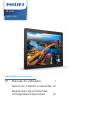 1
1
-
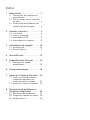 2
2
-
 3
3
-
 4
4
-
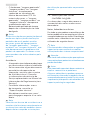 5
5
-
 6
6
-
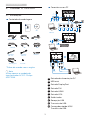 7
7
-
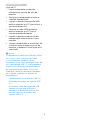 8
8
-
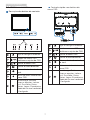 9
9
-
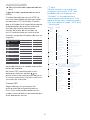 10
10
-
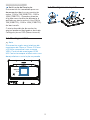 11
11
-
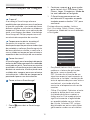 12
12
-
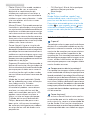 13
13
-
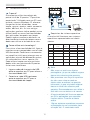 14
14
-
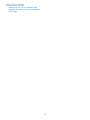 15
15
-
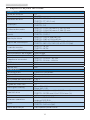 16
16
-
 17
17
-
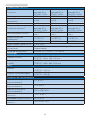 18
18
-
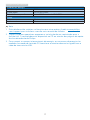 19
19
-
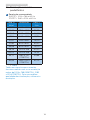 20
20
-
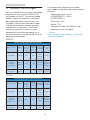 21
21
-
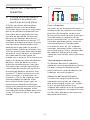 22
22
-
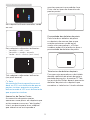 23
23
-
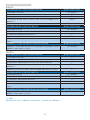 24
24
-
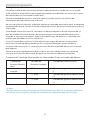 25
25
-
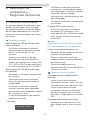 26
26
-
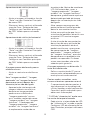 27
27
-
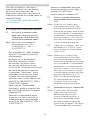 28
28
-
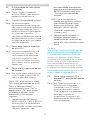 29
29
-
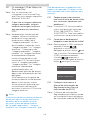 30
30
-
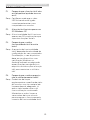 31
31
-
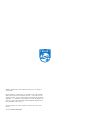 32
32
Philips 172B1TFL/00 Manual do usuário
- Categoria
- TVs
- Tipo
- Manual do usuário
- Este manual também é adequado para